Плата для подключения usb
Обновлено: 04.07.2024

Это запоздалая плата, я её ждал довольно долго и заказывал давно, ещё до покупки USB-тестера UM25C, чтобы использовать вместе с простым USB-тестером для оценки качества кабелей и не только для тестирования. Я про неё уже было и позабыл, но недавно она напомнила о себе в виде неожиданного мелкого пакета. Посмотрим на эту вещь.
В обзоре много фото с замерами.
Если сразу интересует итоговое мнение, то приблуда оказалась полезная.

Как я и сказал, изначально планировал использовать её с простым USB-тестером, выдающим ток, напряжение, мощность и количество насчитанных миллиамер. Многие уже знакомы с этим тестером. Но поскольку у меня уже есть более точный UM25C, то тесты буду проводить — с ним.

Переходная плата была упакована в такой пакет
Плата состоит из трёх частей, которые, благодаря пропилам, можно легко разделить вручную:
— USB Type A (М) с 4-контактной колодкой
— USB Type A (Ж) с 4-контактной колодкой
— USB Type A (Ж) <-> Lightning + Type C + microUSB + miniUSB + 2-контактная колодка + светодиод


У разъёма Lightning распаян контроллер с обвязкой

По всей плате, включая раздельные части с 4-контактными колодками, рассверлены и залужены дополнительные сквозные пятаки для запайки штыревых контактов. На плате имеются остатки прозрачного нелипкого флюса, по количеству припоя видно, что несколько сэкономили.

Разделение производится довольно легко, нужно просто надломить части по пропилам

Части с 4-контактными колодками после разделения выглядят несколько неряшливо, однако на работе это не сказывается, линии данных и питания подписаны белой маской

Сцепление разъёмов — очень тугое поначалу, но со временем должно разработаться
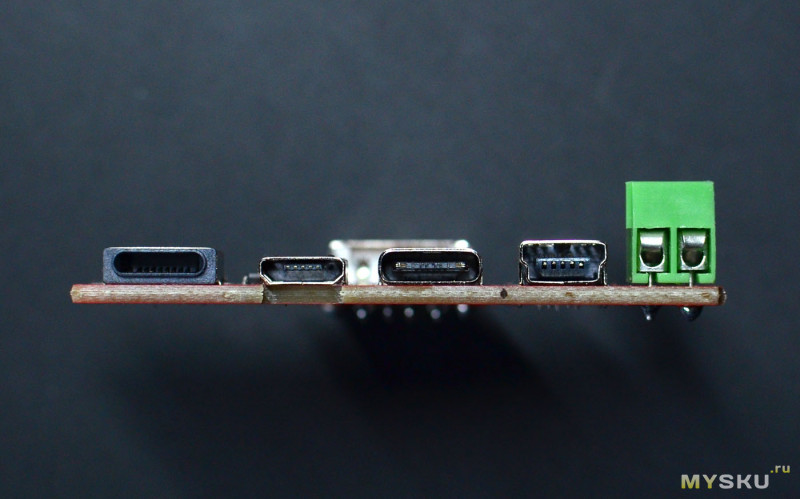
Крайний разъём слева меня поначалу сбил с толку, так как я практически никогда не держал в руках устройства от Apple. Только потом увидел надпись iPhone5 и понял, что это Lightning.

При подключении USB-кабеля к любому из мелких разъёмов и подачи питания — слабым светом загорается синий светодиод. Это удобно и сразу видно, идёт ток или нет.

Перед тестами зажал на входе USB(Ж)-адаптера пару многожильных проводов, чтобы можно было запитаться от ЛБП

На входе 5.255В

Под нагрузкой 1А

У меня есть трёглавый USB-кабель, который китайцы часто продают, — здесь есть Lightning, microUSB и Type-C штекеры. На нём проведу несколько сравнительных тестов.
Токи
MicroUSB (трёхглавый)

нагрузка 1А, подключение напрямую к тестеру

нагрузка 1А, подключение через адаптер к тестеру

нагрузка 2А, подключение напрямую к тестеру

нагрузка 2А, подключение через адаптер к тестеру
Type C (трёхглавый)

нагрузка 1А, подключение напрямую к тестеру

нагрузка 1А, подключение через адаптер к тестеру

нагрузка 2А, подключение напрямую к тестеру

нагрузка 2А, подключение через адаптер к тестеру
Lightning (трёхглавый) — серьёзные просадки.

нагрузка 1А, подключение через адаптер к тестеру

нагрузка 2А, подключение через адаптер к тестеру

Также проверю два miniUSB-кабеля (один метровый и мягкий, второй толстый, жёсткий и короткий) и старый кабель от Nokia
miniUSB-кабель, 1 метр — ситуация ещё хуже, чем у Lightning (трёхглавого)

нагрузка 1А, подключение через адаптер к тестеру
miniUSB-кабель, 0.5 метра — давно заметил, что он самый качественный из всех у меня имеющихся miniUSB-кабелей, хотя он и короткий

нагрузка 1А, подключение через адаптер к тестеру

нагрузка 2А, подключение через адаптер к тестеру

нагрузка 3А, подключение через адаптер к тестеру
MicroUSB-кабель, 1 метр (NOKIA) — кабелю 9 лет, среди имеющихся у меня microUSB-кабелей — он лучший

нагрузка 1А, подключение напрямую к тестеру

нагрузка 1А, подключение через адаптер к тестеру

нагрузка 2А, подключение напрямую к тестеру

нагрузка 2А, подключение через адаптер к тестеру

нагрузка 3А, подключение напрямую к тестеру

нагрузка 3А, подключение через адаптер к тестеру

miniUSB-кабель, 20 см — он вдвое короче, чем miniUSB 50 см, а показатели идентичные.

нагрузка 1А, подключение через адаптер к тестеру

нагрузка 2А, подключение через адаптер к тестеру

нагрузка 3А, подключение через адаптер к тестеру

miniUSB-переходник — обычный китайский мелкий переходник

нагрузка 1А, подключение через адаптер к тестеру

нагрузка 2А, подключение через адаптер к тестеру

нагрузка 3А, подключение через адаптер к тестеру
Сопротивления
Сопротивление переходника, как показывают расхождения ниже, колеблеться в пределах 0,010Ом
MicroUSB (трёхглавый)

подключение напрямую к тестеру

подключение через адаптер к тестеру
Type C (трёхглавый)

подключение напрямую к тестеру

подключение через адаптер к тестеру

Lightning (трёхглавый)
подключение через адаптер к тестеру

miniUSB-кабель, 0.5м
подключение через адаптер к тестеру

miniUSB-кабель, 20cм
подключение через адаптер к тестеру

miniUSB-переходник
подключение через адаптер к тестеру
MicroUSB-кабель, 1 метр (NOKIA) — фаворит среди имеющихся метровых microUSB-кабелей

подключение напрямую к тестеру

подключение через адаптер к тестеру
Ещё

У меня есть катушка одножильного монтажного провода, решил ради интереса отмотать 1 метр и произвести замеры по питанию.

Нагрузка 1 А

Сопротивление ого-го
Выводы
Я выяснил, что те кабели, которые мне субъективно казались хорошими, действительно оказались добротными. В тоже время я развенчал своё ошибочное мнение, что чем короче кабель, тем он более качественный и надёжный (это я про miniUSB-кабель в прозрачной оболочке). Главный переходник также удобно оказалось использовать в роли удлинителя, если флешка вдруг не влезает в разъём из-за габаритов своего корпуса, хотя скорость упадёт до уровня USB2.0, однако при работе с текстовыми документами и проектами VS это не критично. Для обмена большими файлами такой вариант малопригоден.
Из пожеланий — хотелось бы иметь на головной платке что-то вроде переключателя OTG-режима, а также полностью противоположный аналог.

Несмотря на запоздалый приход, сей комплект переходников мне понравился, в хозяйстве пригодится.
Если появилась надобность, то рекомендовать можно.
Благодарю коллегу Viktor2010 за наводку.

Как известно, на материнской плате компьютера находится множество самых разнообразных разъемов для подключения периферийных и встроенных комплектующих. Среди всех портов присутствуют USB 2.0 и USB 3.0, которые выполняют роль подачи сигнала и питания от встроенных разъемов. Эти две версии различаются не только техническими характеристиками, но и видом портов на системной плате. В сегодняшней статье мы бы хотели разобрать их более детально.
Распиновка разъемов USB 2.0 и USB 3.0 на материнской плате
К сожалению, нет единого обозначения всех ножек и контактов разъемов, поскольку технология их производства не является стандартизированной. Вследствие этого на каждой модели материнской платы соотношение может быть разным. На изображении ниже вы видите схематическую распиновку USB-штекера с цветным обозначением каждого контакта. Именно от этих условных знаков мы и будем отталкиваться при дальнейшем разборе разъемов на материнке.

USB 2.0
Начнем с более распространенного USB 2.0. Еще не все производители комплектующих устанавливают в свои платы новые разъемы USB 3.0 или 3.1, однако несколько входов старой версии 2.0 на борту обязательно имеется. Распиновка выглядит несложно, ведь состоит элемент всего из десяти проводков или металлических ножек. Обратите внимание на иллюстрацию ниже. Там находится условное обозначение всех этих контактов.

Теперь давайте по очереди разберемся с каждым из них, чтобы у начинающих пользователей не возникло трудностей с пониманием обозначений:
Вы могли заметить отсутствие девятого контакта. Его нет, поскольку это место выполняет роль ключа для понятия правильного подключения проводов к разъему.
После ознакомления с соответствием всех контактов вам остается только подключить к ним провода, учитывая все показанные маркировки. При этом обязательно следует соблюдать полярность, ведь не зря она тоже указывается в схематических рисунках.
USB 3.0
Тип разъемов USB 3.0 современнее, и все более-менее новые материнские платы имеют несколько таких встроенных портов, которые тоже подключаются через специально отведенные для этого контакты. Строение этого порта более сложное, поскольку версия 3.0 обладает более совершенными техническими характеристиками и поддерживает новые технологии.

Выше вы увидели схематическую распиновку разъема 3.0, осталось только разобрать все контакты в текстовом варианте:
Как и в случае с предыдущим разъемом, один контакт отсутствует, и это пустое место выступает в роли ключа. В данном варианте нет номера девятнадцать. Кроме этого, вы могли заметить добавление новых контактов на передачу данных RX и TX. Данная пара используется при вывода и вводе информации по последовательному интерфейсу и сейчас является стандартом в подобных схемах.
Переходник с USB 2.0 на 3.0
Выше вы были ознакомлены с распиновкой всех контактов и детальным описанием каждого из них. Теперь мы хотим представить небольшую схематическую иллюстрацию тем пользователям, кто заинтересован в подключении или создании переходника с USB 2.0 на 3.0. Мы не будем детально расписывать принцип создания такой цепи, поскольку это является темой отдельной статьи однако указанное ниже изображение станет наглядным пособием и поможет опытным электрикам в создании новой схемы соединения.

В рамках этого материала мы детально рассмотрели распиновку разъема USB на материнской плате. Если же вы заинтересованы в подобном разборе других компьютерных составляющих, советуем прочитать отдельные наши статьи по следующим ссылкам.

Отблагодарите автора, поделитесь статьей в социальных сетях.


Чтобы использовать фронтальные USB-порты, вам необходимо подключить их к материнской плате вашего компьютера. В этой статье мы расскажем и покажем, как это соединение должно быть выполнено.
В настоящее время материнские платы имеют четыре, шесть или восемь USB-портов, но обычно только два или четыре из них непосредственно припаиваются к материнской плате, сзади. Из-за этого у нас обычно есть два USB-порта, оставшихся на материнской плате. Эти порты обычно доступны в 9- или 10-контактном разъеме.
Распиновка usb на материнской плате

Самая большая проблема заключается в том, что не существует стандартизации среди производителей материнских плат для функций каждого штыря, то есть контакт 1 разъема материнской платы может иметь другое значение с вывода 1 разъема материнской платы от другого производителя. Из-за этого каждый провод USB-портов передней панели корпуса использует отдельные разъемы. Смотрите также Распиновку USB разъемов.
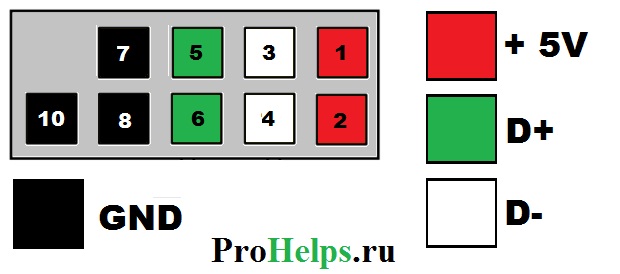
| № pin | Цвет проводов | Название | Описание |
|---|---|---|---|
| 1 | Красный | 5V,VCC,Power | Питание |
| 2 | Красный | 5V,VCC,Power | Питание |
| 3 | Белый | D- | Данные- |
| 4 | Белый | D- | Данные- |
| 5 | Зелёный | D+ | Данные+ |
| 6 | Зелёный | D+ | Данные+ |
| 7 | Черный | GND | Земля |
| 8 | Черный | GND | Земля |
| 9 | - | Key(Нет пина) | Ключ |
| 10 | Серый | GND | Земля |
Все, что вам нужно сделать, это установить каждый из проводов (+ 5V, D +, D- и GND) в правильные места, как показано выше.
Большинство современных периферийных устройств подключается по универсальной последовательной шине. Поэтому распиновка USB на материнской плате играет очень важную роль в работе современного компьютера. Существует два способа установки таких разъемов. Первый – это монтаж непосредственно на плате. При этом он выводится на тыльную сторону и сразу готов к работе. Но к нему не всегда удобно подключаться - и поэтому разработали другой способ. Суть его заключается в подготовленном посадочном месте на главной плате ПК, к которому присоединяются провода от лицевой панели. А на ней и расположен разъем.
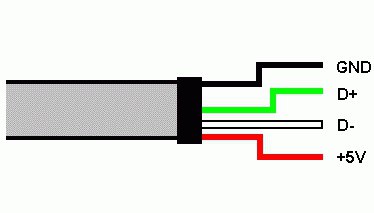
Подобные интерфейсные подключения делаются попарно, поэтому на плате на одной контактной группе находится сразу 2 разъема стандарта USB. Распайка состоит из 9 контактов: 4 - на один разъем, 4 - на другой, а два последних играют роль так называемого ключа. На одном месте установлен штырек, а в другом его нет. Так сделано, чтобы невозможно было их перепутать и чтобы правильно выполнить подключение. Аналогичным образом выполнен и штуцер от лицевой панели. Поэтому при подключении первый на второй должен установиться без проблем. Если этого не происходит, то нужно посмотреть, правильно ли вы все делаете.

В последнее время все большую популярность приобретает 3-я версия стандарта USB. Распиновка на материнской плате его значительно отличается, поскольку используется значительно больше проводов для передачи информации. Их в таком исполнении всего 9. Кроме приведенных ранее 4, добавляются 2 пары «Superspeed» + и 2 пары того же вида, но только с минусом, а также «GND Drain» – дополнительная земля. Именно большее количество проводов и позволяет увеличить скорость передачи данных. Провода у них по цвету соответственно обозначаются синий, фиолетовый – минус, желтый, оранжевый – плюс, и еще один черный – дополнительное заземление. Поскольку увеличивается количество проводов, то и распиновка USB на материнской плате увеличивается прямо пропорционально. Для такого стандарта уже используется 19 контактов. Один из них - ключ, и его назначение – это обеспечение правильности подключения.

С помощью универсальной последовательной шины подключаются к современным компьютерам и ноутбукам великое множество различных устройств. Принтер, сканер, МФУ, флеш-накопители, клавиатура, мышь и прочие приспособления, которые значительно расширяют возможности ПК, – все это соединяется с компом именно по такому интерфейсу. Не всегда удобно подключаться к тыльной стороне компьютера, да и количества интегрированных разъемов может не хватить. Именно для решения такой проблемы и сделана распиновка USB на материнской плате, которая позволяет значительно увеличить количество портов.
Читайте также:

